本篇内容介绍了“Python框架Django的环境及项目搭建”的有关知识,在实际案例的操作过程中,不少人都会遇到这样的困境,接下来就让小编带领大家学习一下如何处理这些情况吧!希望大家仔细阅读,能够学有所成!
我们先来了解下 Django 框架的特点:
强大的数据库功能:用 Python 的类继承,几行代码就可以拥有一个动态的数据库操作 API,如果需要也能执行 SQL 语句。
自带的强大的后台功能:几行代码就让网站拥有一个强大的后台,轻松管理内容。
优雅的网址:用正则匹配网址,传递到对应函数。
模板系统:强大,易扩展的模板系统,设计简易,代码和样式分开设计,更易管理。
缓存系统:与 memcached 或其它缓存系统联用,表现更出色,加载速度更快。
国际化:完全支持多语言应用,允许你定义翻译的字符,轻松翻译成不同国家的语言。
用 pip 命令就能轻松安装 Django,如果你电脑上安装有 Python 3.X 和 Python 2.X 版本时记得在命令前面加上版本区分,比如我想安装到我的 Python 3 环境里,参考如下命令。
python3 -m pip install Django
在 Python的安装目录下的子目录 Scripts 里找到 django-admin.exe 文件,把此文件的目录添加到环境变量 path 中。比如我的配置路径是:
E:\py3\Scripts
进入 Python 交互环境,输入下面两行命令,可以显示 Django 当前版本,说明安装成功。
>>> import django
>>> django.get_version()
'2.1.1'
以下方式都可以创建一个 Django 项目。
1、在 cmd 命令中输入以下命令创建。
django-admin startproject mysite
2、用功能强大的编辑器 Pycharm 来创建,新建一个 django 项目,设置后相关参数即可创建。
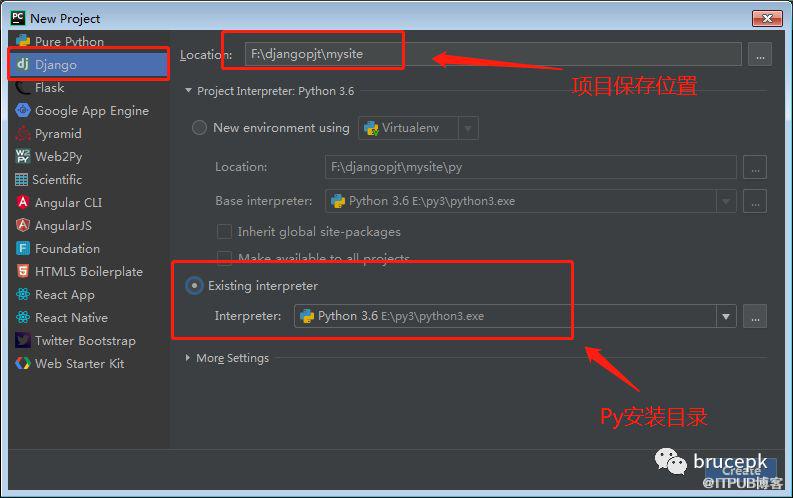
3、用社区版的(免费版)Pycharm 的伙伴会发现在创建项目时左边并没有 Django 的选项,这时用什么方法创建呢?我们先用第一种方法,在 cmd 中用命令创建好 Django 项目,然后在 Pycharm 打开这个已存在的项目即可。
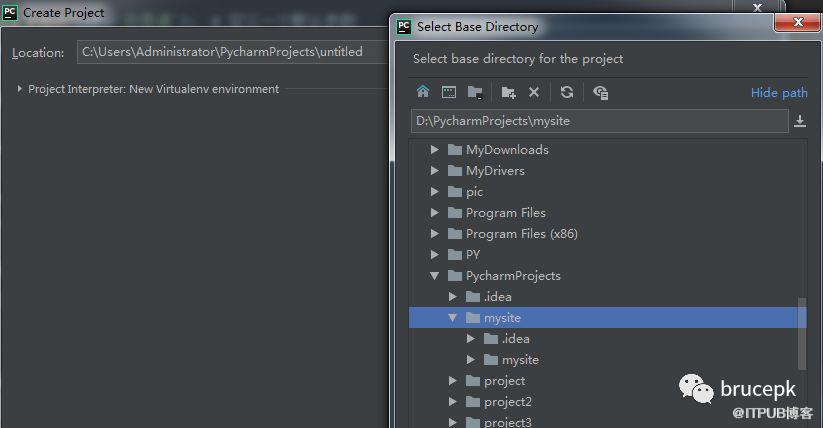
创建 Django 项目完成后的目录结构如下。
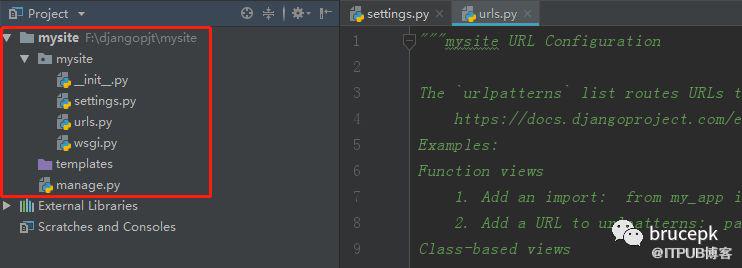
mysite: 项目的容器。
manage.py: 一个实用的命令行工具,可让你以各种方式与该 Django 项目进行交互。
mysite/init.py: 一个空文件,告诉 Python 该目录是一个 Python 包。
mysite/settings.py: 该 Django 项目的设置/配置。
mysite/urls.py: 该 Django 项目的 URL 声明; 一份由 Django 驱动的网站「目录」。
mysite/wsgi.py: 一个 WSGI 兼容的 Web 服务器的入口,以便运行你的项目。
在 Django 项目下可以创建多个小模块,各个小模块相互独立,可共享 Django 项目资源。在 Pycharm 下方的 Terminal 终端窗口输入下面命令创建一个名称为「pk」的小模块。
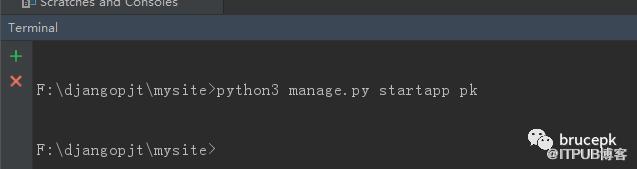
创建后,项目中会新增「pk」模块的相关文件。

在 mysite/urls.py 中增加 url 的路由跳转,导入 pk 模块中的 views,增加 index 链接跳转。
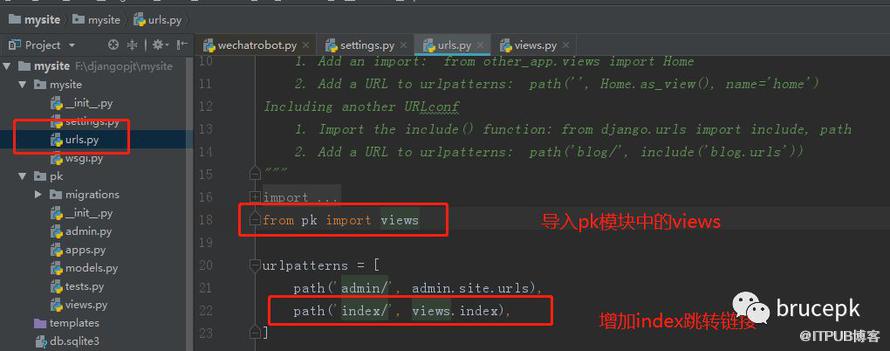
在「pk」模块的 views.py 文件中配置业务的处理逻辑,这里我们简单的输出字符串「Hello pk」,导入 HttpResponse 模块,新建一个 index 函数,把需要输出的字符串由 HttpResponse 封装后输出,这样输出后才能被 HTTP 协议识别。
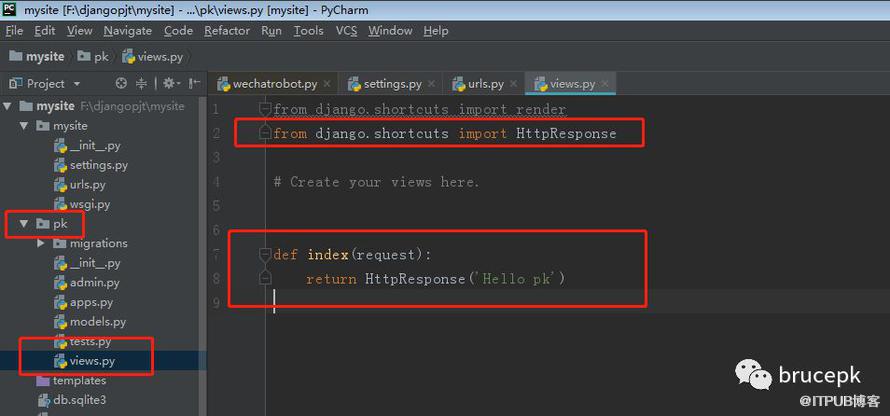
这样,我们将 index 这个 url 指向了 views 里的 index() 视图函数,它接收用户请求,并返回一个「Hello pk」的字符串。
先在 Pycharm 中配置跳转的地址,在右方菜单栏点击 Django 项目名, 点击 Edit Configuration 进入环境配置页面。

输入需要配置的 url 和端口,保存。

配置好后运行 Django 项目 mysite,这时会主动打开浏览器,发现页面报错 404,分析下页面中的报错信息,跳转链接不正确。
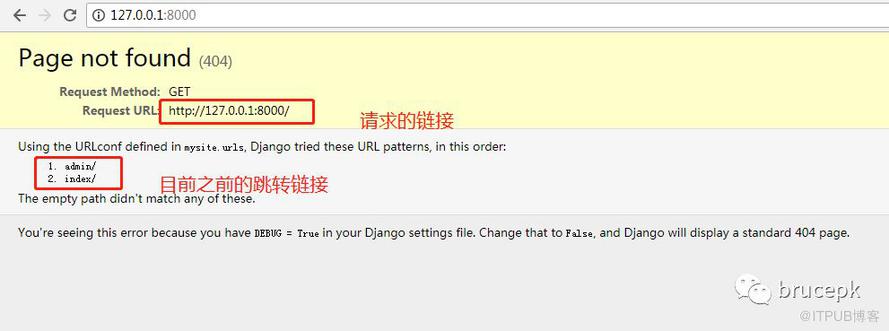
根据支持的链接,我们在链接后加上 index,这样就可以访问成功了。

“Python框架Django的环境及项目搭建”的内容就介绍到这里了,感谢大家的阅读。如果想了解更多行业相关的知识可以关注亿速云网站,小编将为大家输出更多高质量的实用文章!
免责声明:本站发布的内容(图片、视频和文字)以原创、转载和分享为主,文章观点不代表本网站立场,如果涉及侵权请联系站长邮箱:is@yisu.com进行举报,并提供相关证据,一经查实,将立刻删除涉嫌侵权内容。